고정공지
(자유게시판에서 질문 금지) 질문하신 유저는 통보 없이 "계정정리" 될수 있습니다.
놀이터 일간 추천 베스트 |
놀이터 일간 조회 베스트 |
 CM & Sysprep 5월, 윈도우7과 윈도우10 설치하기
CM & Sysprep 5월, 윈도우7과 윈도우10 설치하기
작성자: 메이데이컴퓨터 조회 수: 638 PC모드
CM & Sysprep 5월, 윈도우7과 윈도우10 설치하기 ( + K-Driver ) 입니다.
내용은 짧게 필요한 부분만 하겠습니다. 거의 사진으로 이루어진 점 양해 바랍니다.
PE상태에서는 스크린샷 프로그램을 사용했지만 로딩되는 부분은 스마트폰으로 찍었습니다.
이미지 사이즈가 들쭉 날쭉 합니다. ㅎㅎ
1. 아래는 설치에 사용된 PE와 컴퓨터의 간단한 사양입니다.
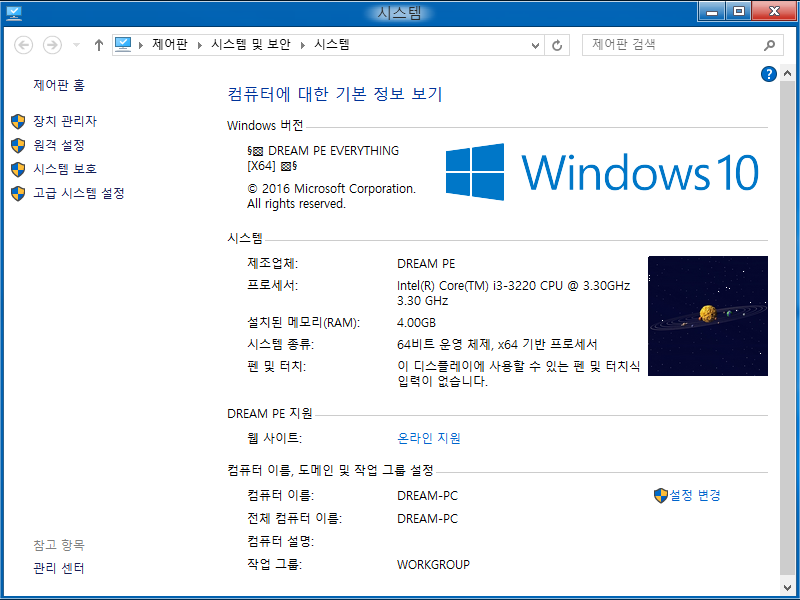
2. 하드디스크의 상태 입니다. Samsung_T3는 PE를 실행한 제 외장하드입니다.
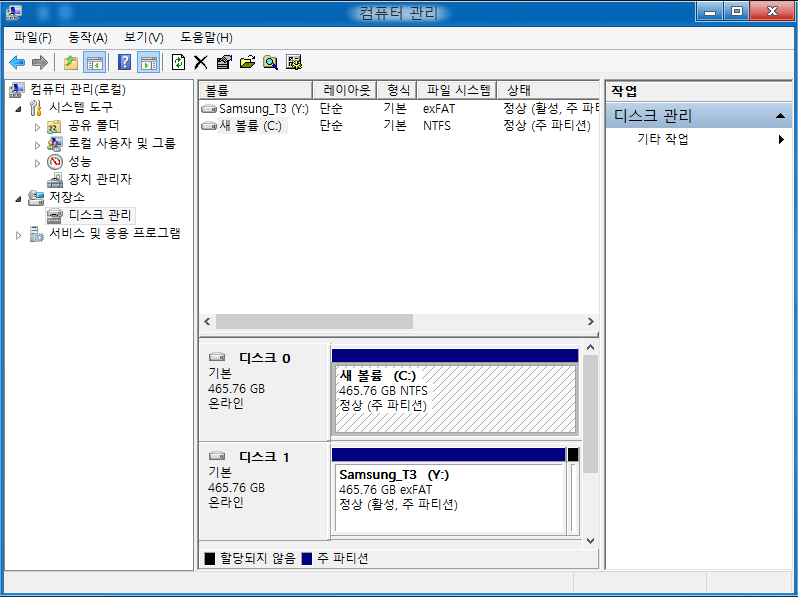
3. 파티션은 알아서 잘 나누시면 되구요. 저는 DP_v.4.8PE 를 사용하는데요.
가끔 디스크번호가 잘못되었다는 메시지가 뜰때가 있구요. 그럴땐 구버전인 3.4버전을 사용합니다.
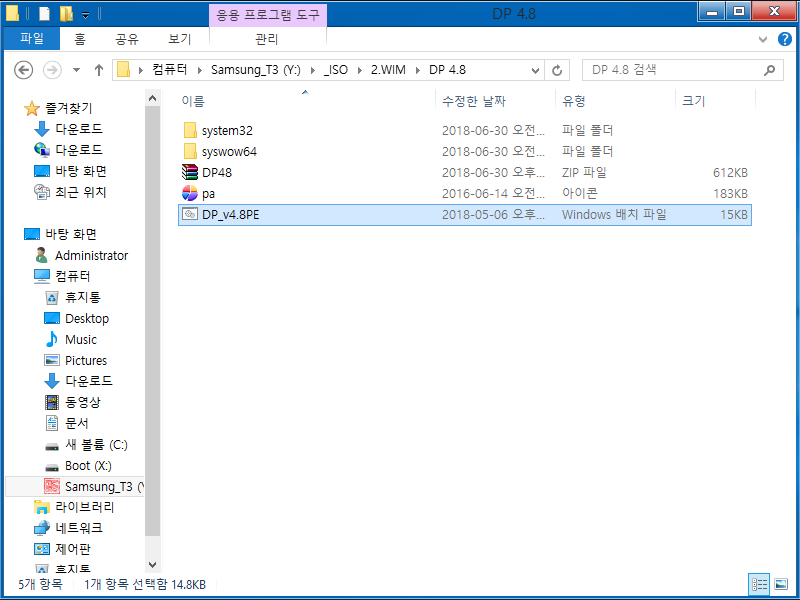
4. DP_v4.8 실행모습입니다. 윈도우가 설치될 하드를 고르면되구요.
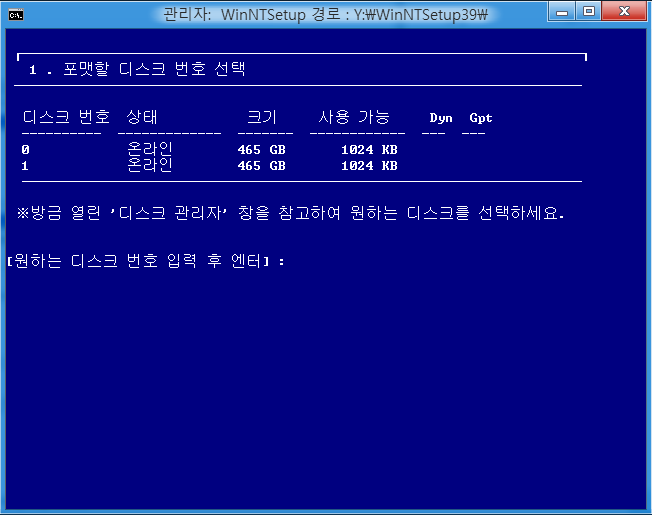
5. MBR로 설치할것인지 GTP로 설치할것인지 고릅니다. ( 주의 : HDD 초기화됨 )
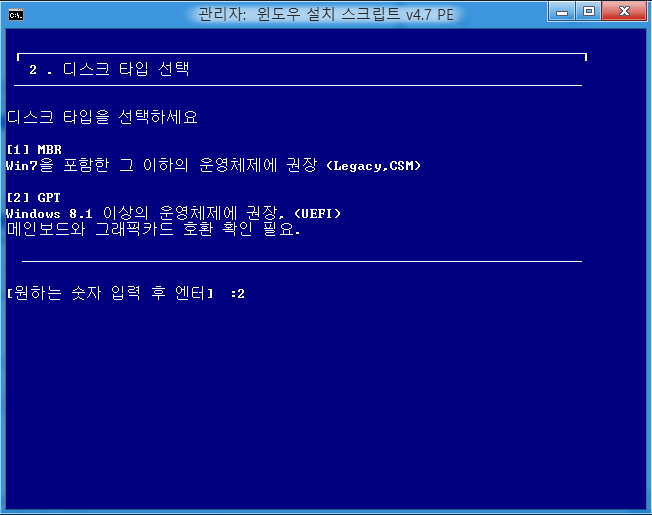
6. 마지막 확인작업 HDD가 초기화 되므로 마지막질문엔 신중히~~ 고고씽~
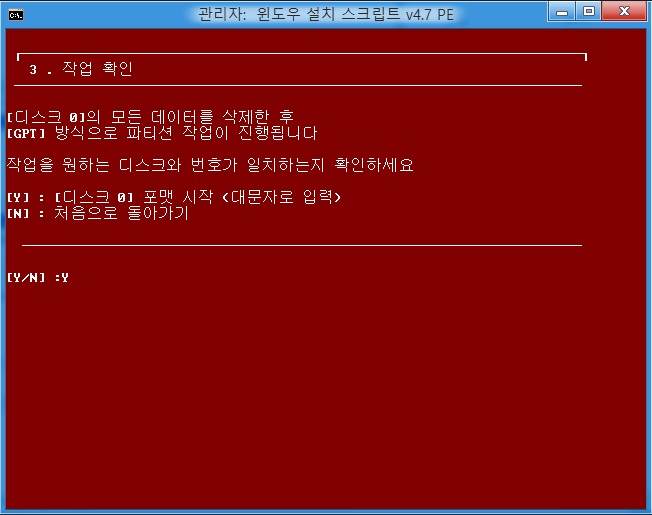
7. 파티션 작업이 완료되었습니다. 오예~
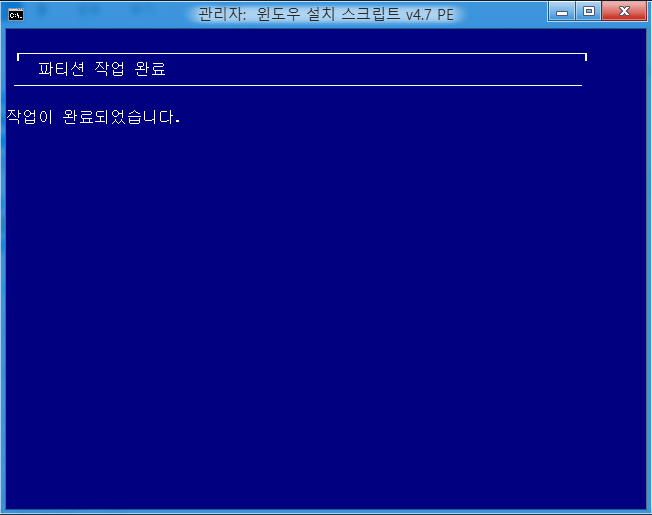
8. 저는 WinNTSetup 을 즐겨 사용합니다. 3.9버전을 사용하기도 하나 일부에서 ADK 뭐가 필요하다는
에러가 나기도 합니다. 그럴땐 3.8버전을 씁니다. ( 주사용은 3.8 )
CM & Sysprep 5월 이미지를 불러 왔습니다. // 중간까지는 윈도우7을 깔았고(리뷰를 위해)
이미지만 깔고나서 바로 다시 윈도우10을 깔았습니다. (스샷용로)
DP를 사용하면 부트 드라이브는 S: [system] 으로 생성되고, 윈도우설치될 파티션은 W: [windows]로
표시되어 헤깔릴 일이 없습니다.

9. 요래 요래~~ 설치를 시작합니다. 가자우~ 동무~
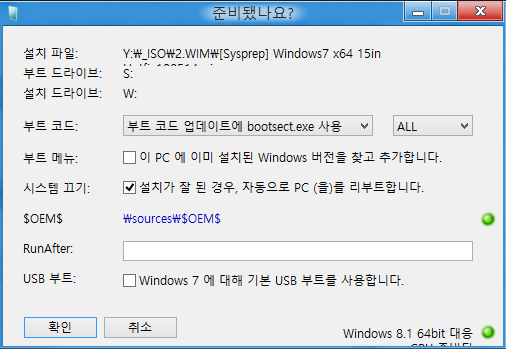
10. 설치시작을 하게되면 아래와 같이 설치가 시작됩니다. 기다리면 되죵~
위 작업에서 PC를 자동으로 리부팅하게 설정해두면 놀러갔다와도 리부팅 자동~으로되고 설치~
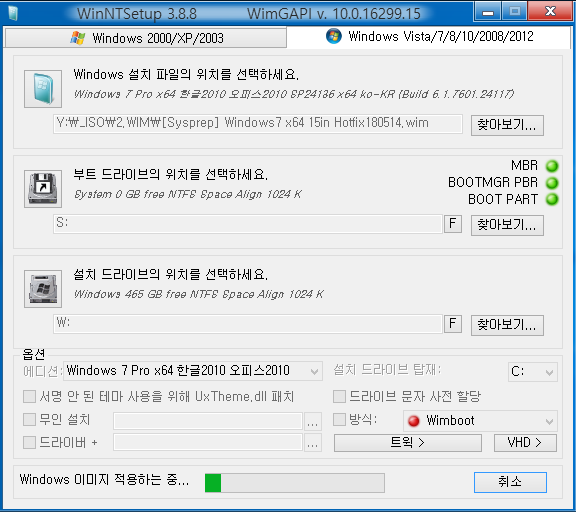
11. 이렇게 30초간 기다려 줍니다. 리부트 바로 하던지 취소해도 됩니다.
놔두면 그냥 리붓~~
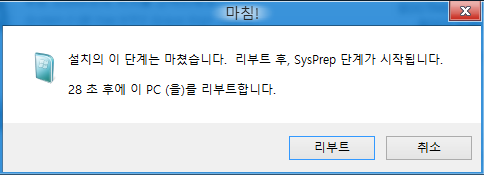
12. 리부팅 되면 윈도우7을 다음과 같은 화면과 함께 윈도우설치가 되겠지요.

13, 요래 요래 나옵니다. 다 아시는거잖아요... 하핫~~

14. 저는 K-Driver 를 구매해서 사용중입니다. CM & Sysprep 5월 이미지는 K-Driver 자동설치를 지원합니다.
고로 저는 윈도우 설치할때 거의 손을 안대도 지가 알아서 계속 설치해요~~ 짱~!@ 게임해~~에~
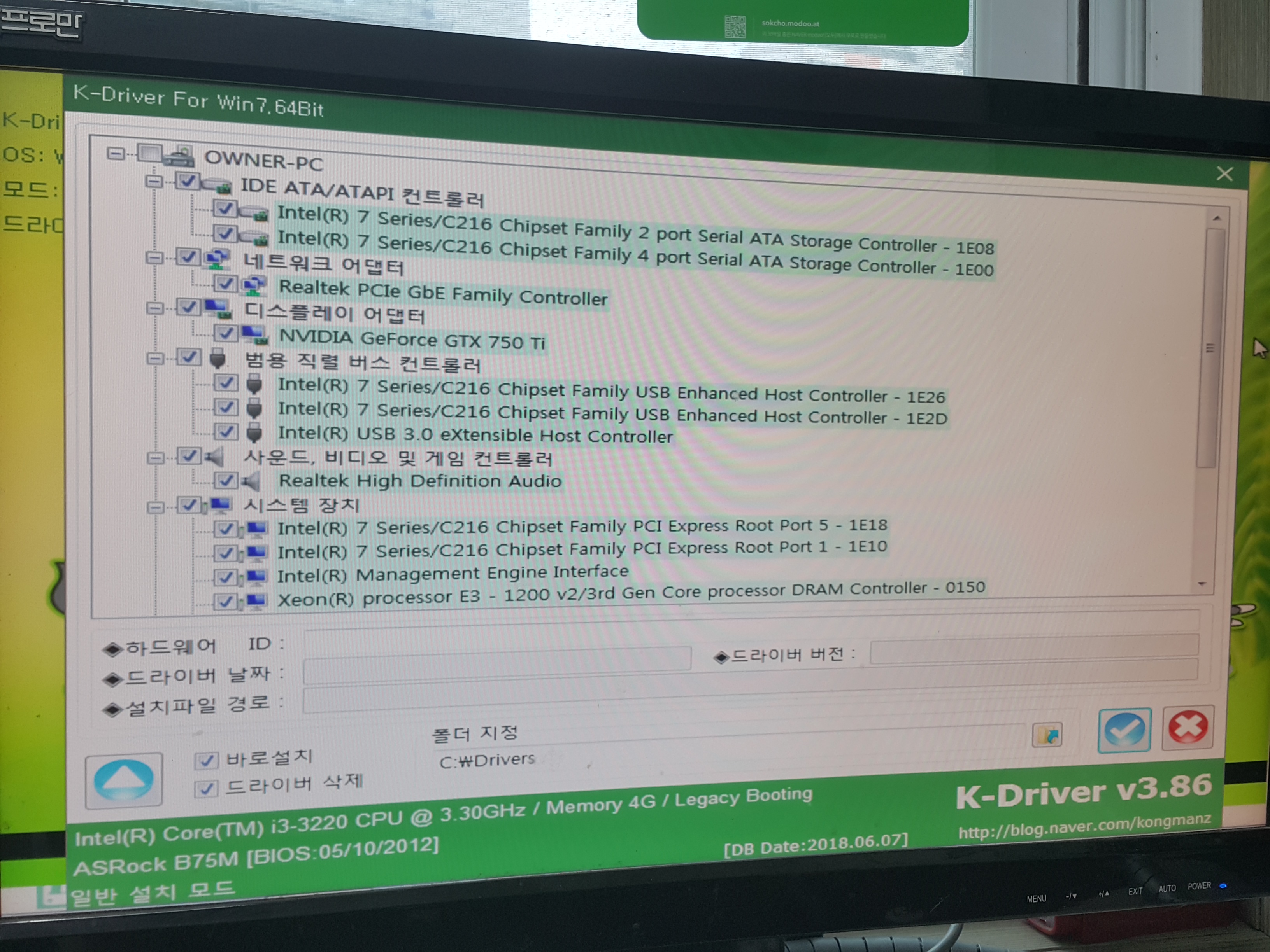
15. K-Driver 가 잘 깔끔하게 설치해 줍니다.
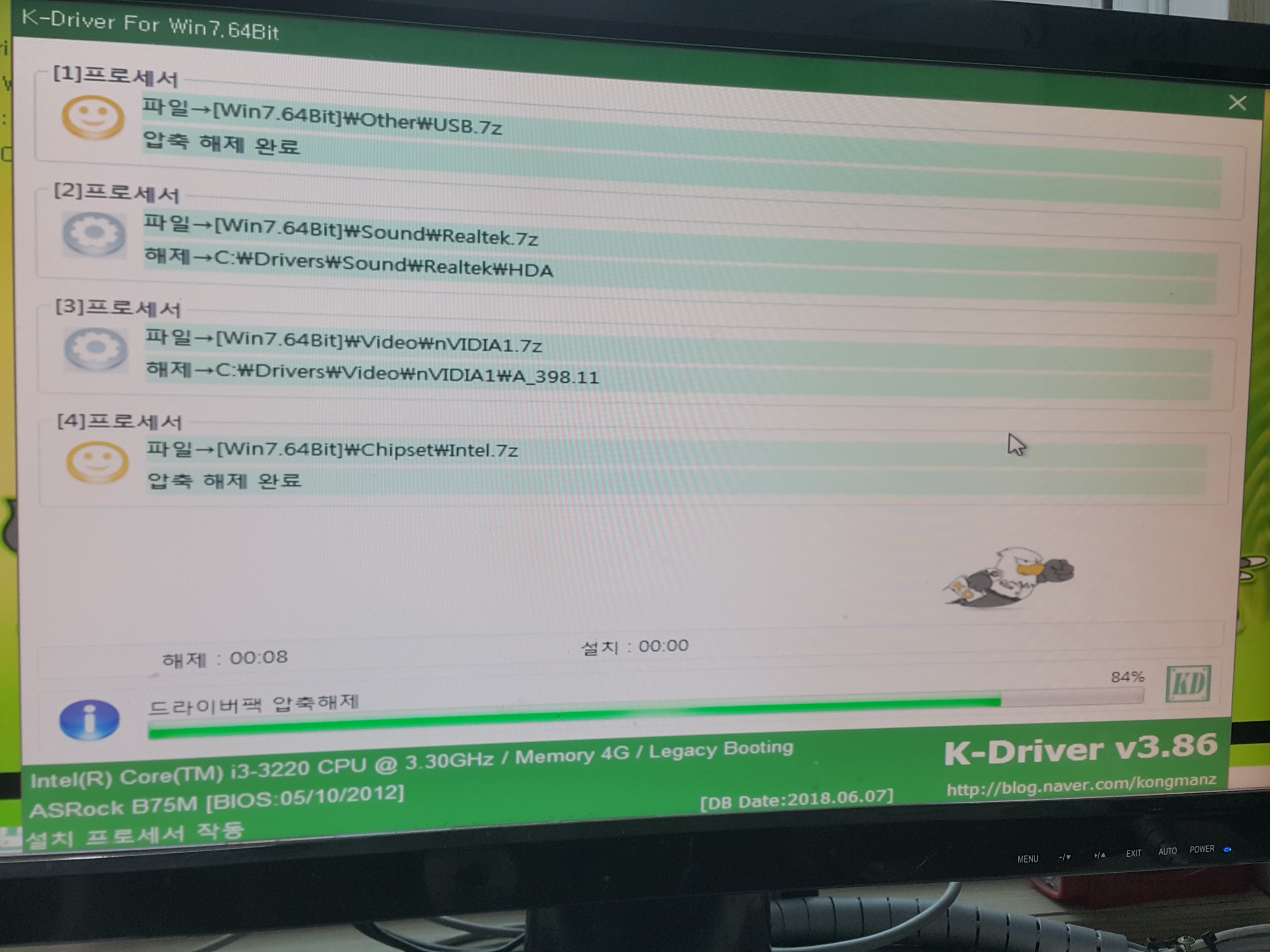
16. 요기는 저 위쪽으로 다시 올라가서 윈도우10을 설치하는 모습입니다.
GPT로 설정해서 다시 포멧하였구요... 따라라~~~ 이외 내용은 같습니다만. 보시죠.
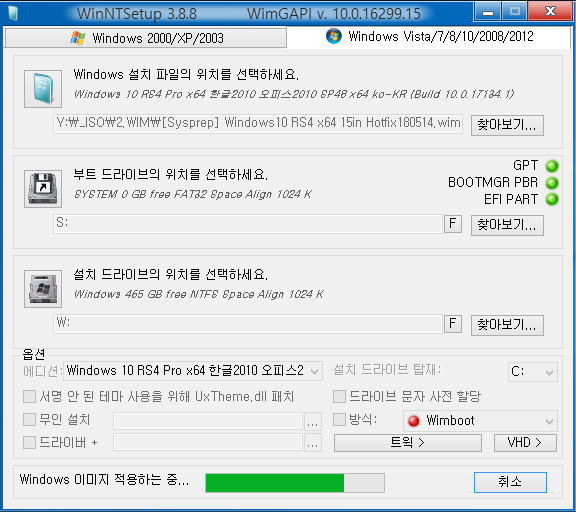
17. 오렇게 설치 마무리를 하게됩니다. 아까 위에 있던 같은 화면이네요.
일부러 내용 늘리기 아니에요... 최대한 설치화면을 담고 싶었습니다. 초보자도 쉽게 따라하게~
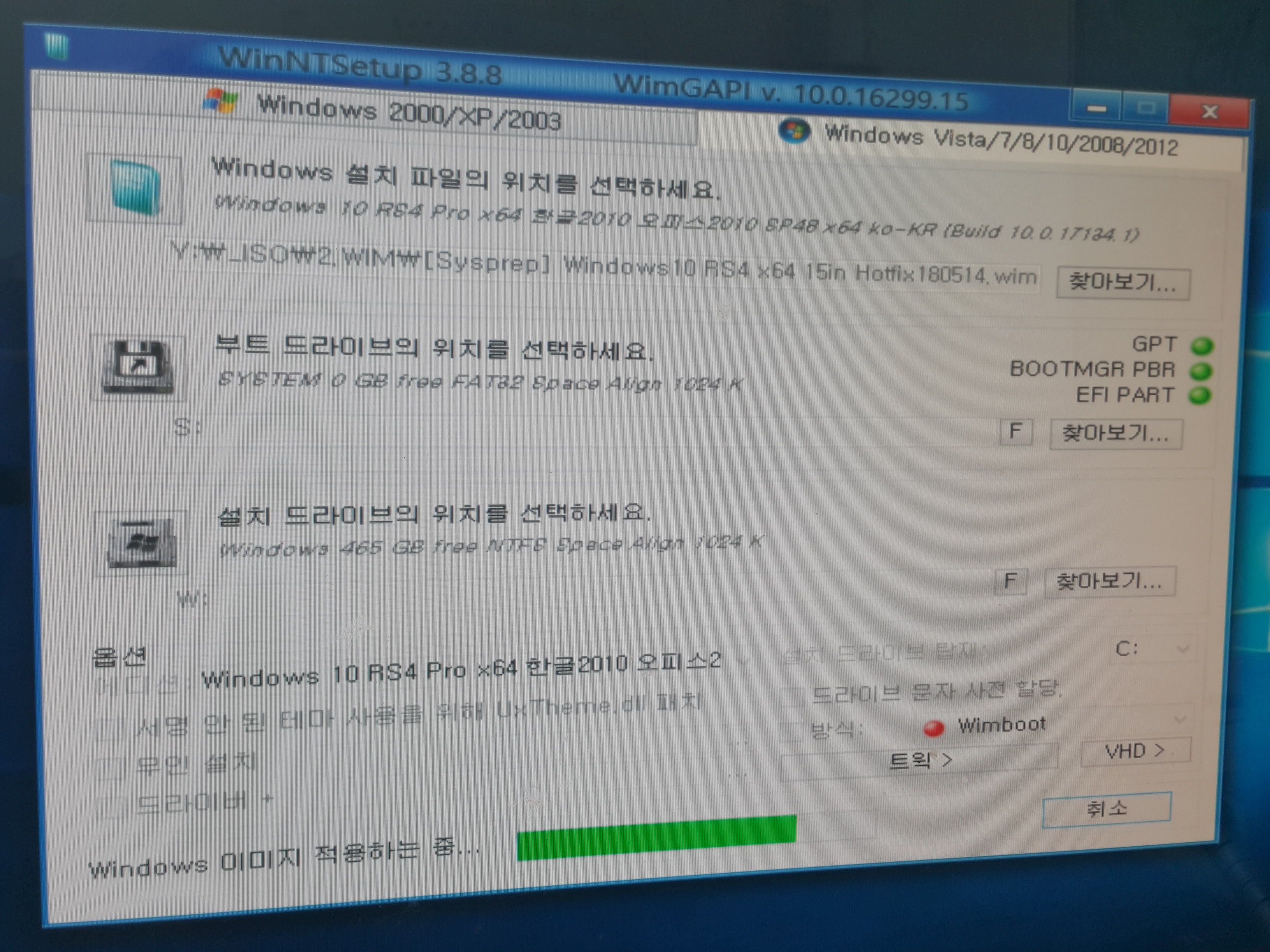
18. 요렇게 되겠지요... 윈도우10을 설치한다면... 윈도우가 설치되고 있습니다.
사실 GPT로 설치하면 아래 윈도우 로고말고 메인보드의 로고가 나옵니다. ㅎㅎㅎ
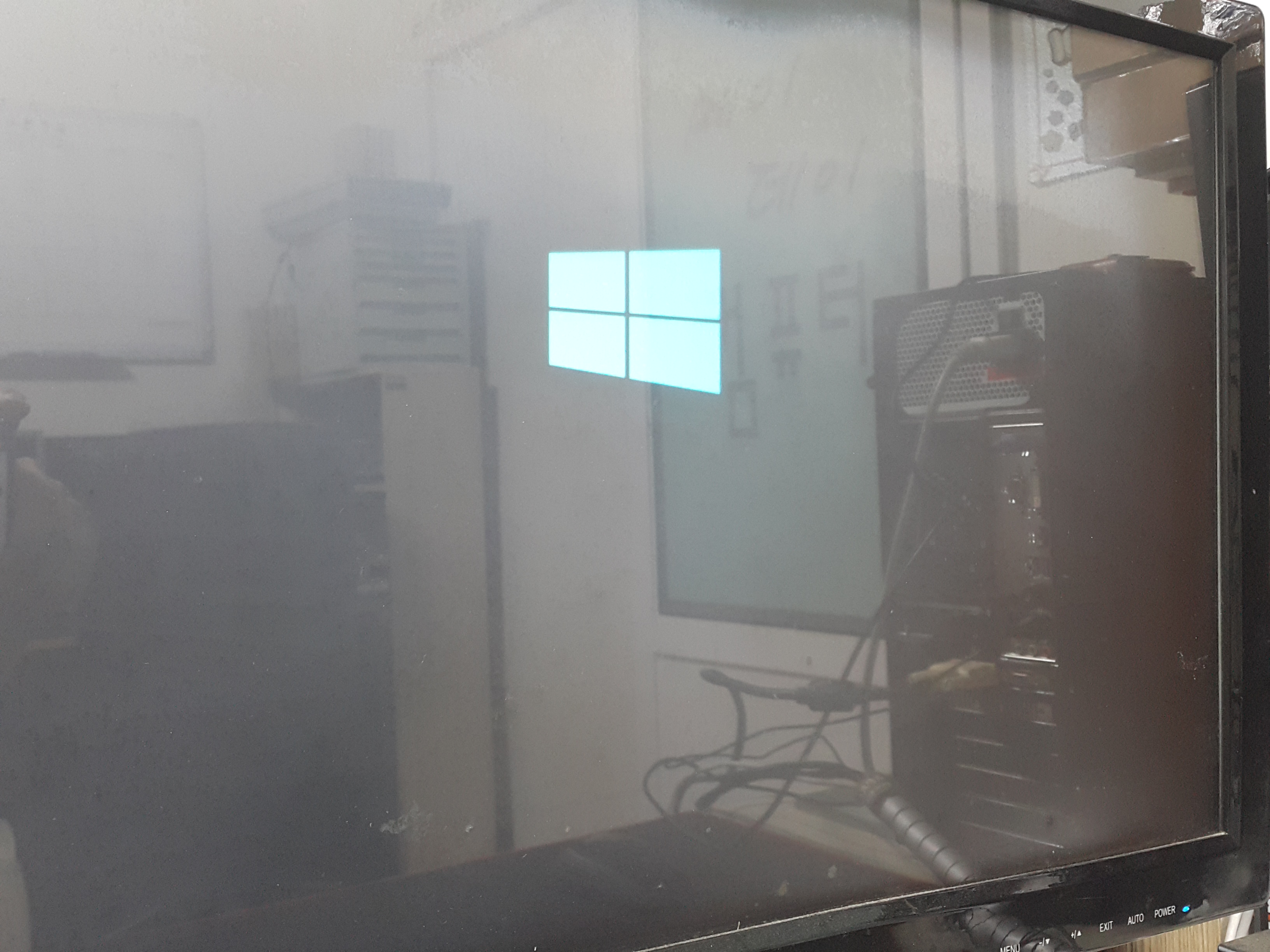
19. 윈도우7과 마찬가지로 요렇게 설치합니다. 지가 알아서 해요~~ㅇ
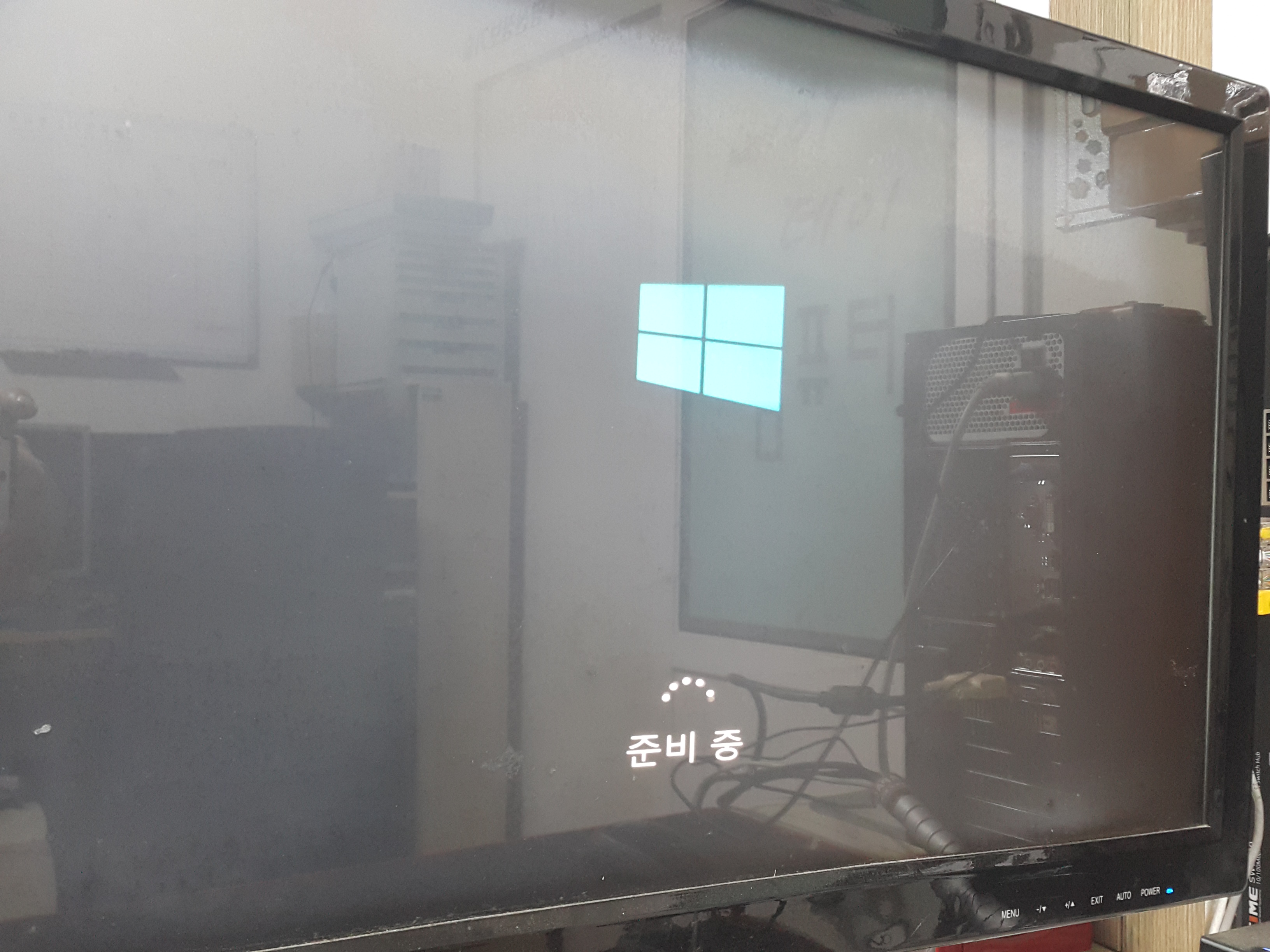
20. 역시나 구입한 K-Driver 가 윈도우10을 인식하고 자동으로 설치 됩니다. 참 쉽죠?
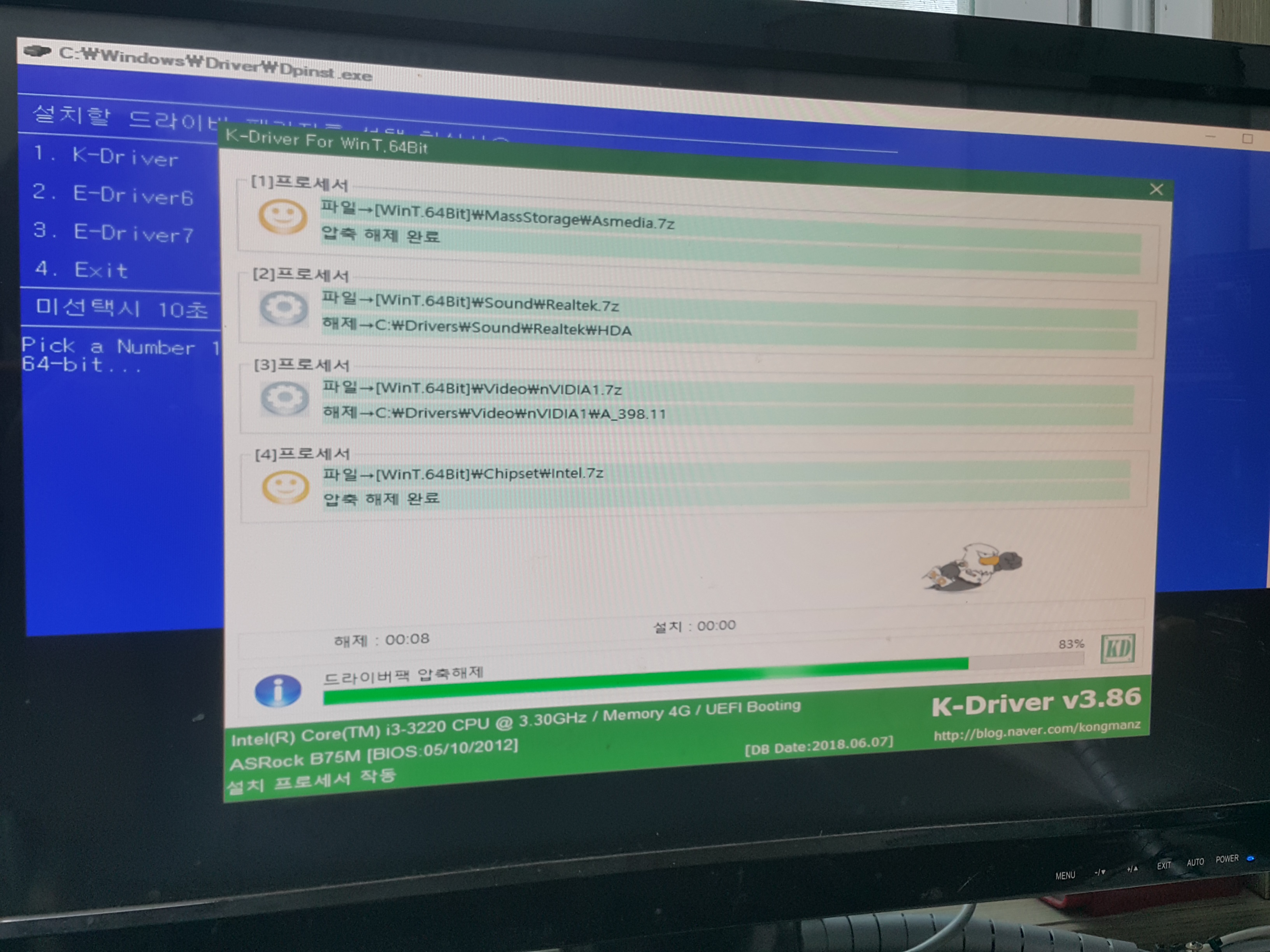
21. 마지막 개인설정을 마치고 윈도우가 시작되게 됩니다.
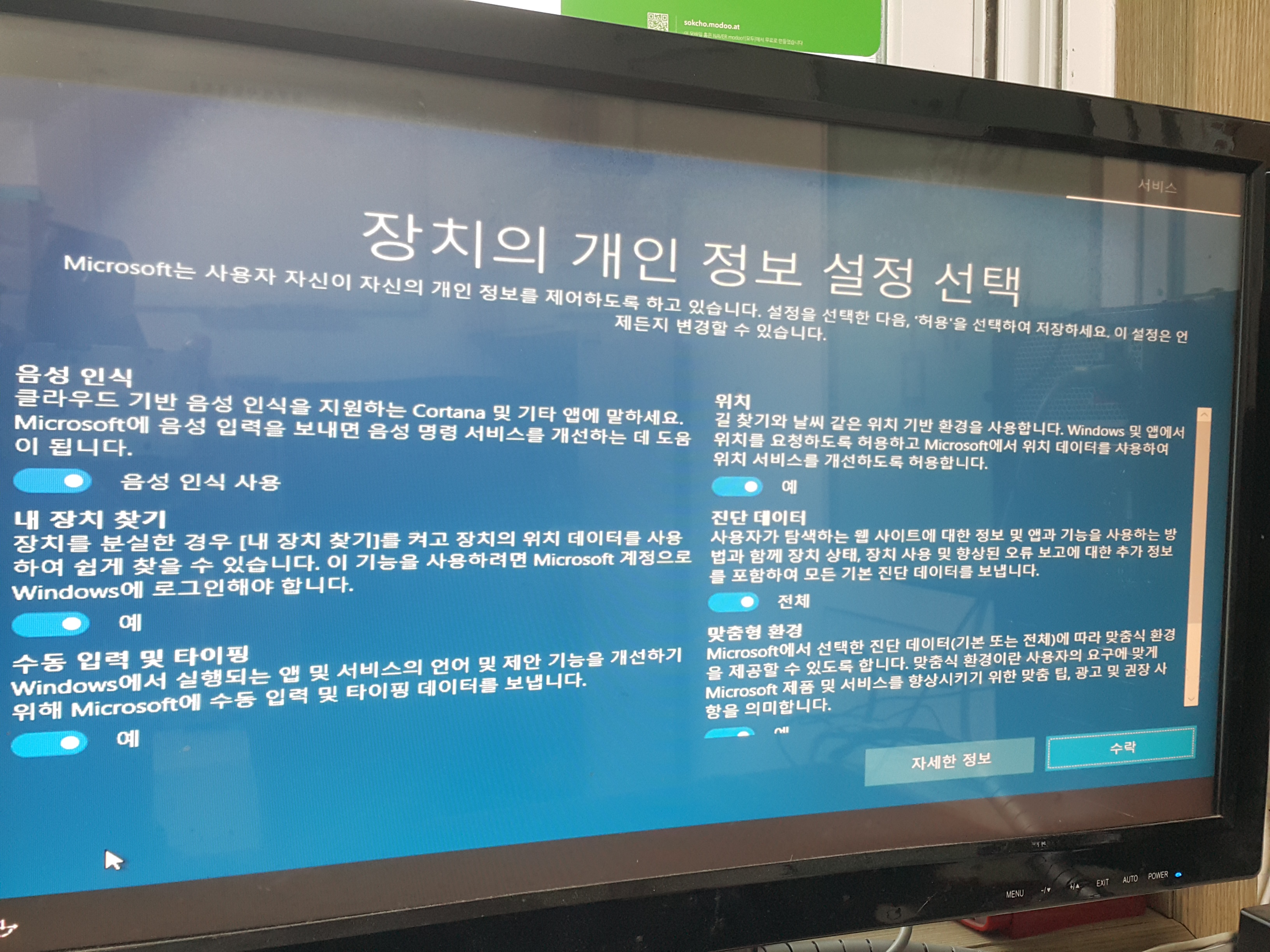
22. 위 드라이버 잡을때 리부팅이 필요한 드라이버의 경우 아래와 같이 리부팅후 자동설치됩니다.
대부분 그래픽카드 드라이버들은 이렇게 설치됩니다. ( 물론 K-Driver 의 경우 입니다. )
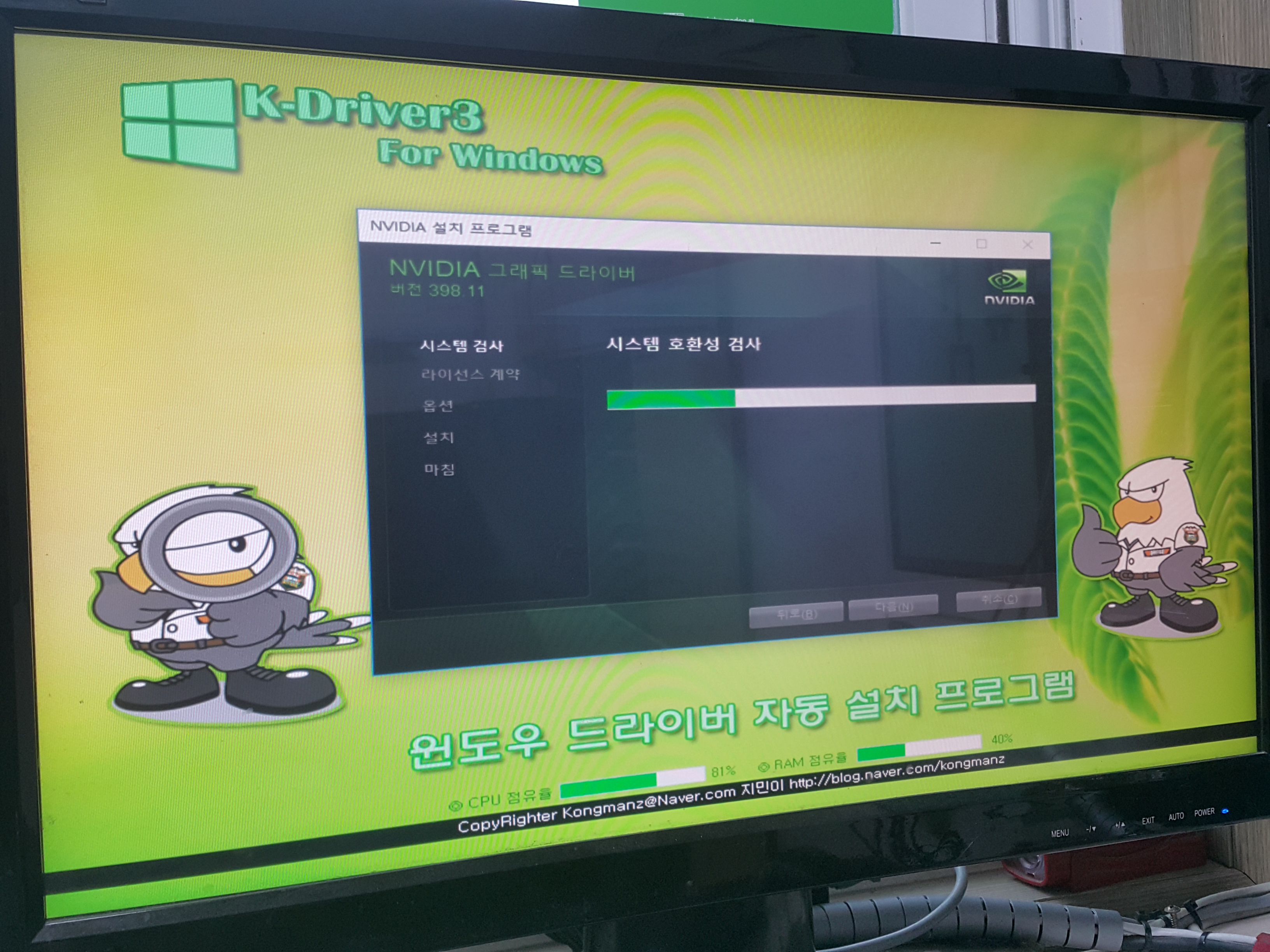
23. 이렇게 뿅 마쳤는데.... 이런 윈도우 화면은 캡쳐하지 못했네요. ㅋ~~
CM & Sysprep 5월, 윈도우7, 윈도우10 모두 깔끔하게 잘 설치됩니다.!! 이상 어정쩡한 설치기였습니다. 하핫~~
혹시 위 화면에서 질문이 필요하시면 번호와 함께 남겨주시면 됩니당...
옹~~
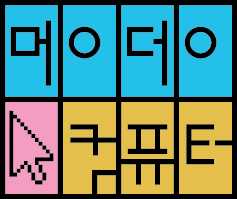
자료만 받아갈줄 아는 회원님들께, 개발자님들에게 최소한의 경우는 우리가 피드백으로 보답하는 겁니다
문제가 있던 없던 그동안 고생하신 것을 생각하여 피드백 작성을 부탁 드립니다
 PC
PC
 가전
가전
 가전
가전
 PC
PC
